wps的word文档中怎么做组织机构图??
2025年08月06日
初入新公司,欲快速理解架构,如何借助WPS Word创建清晰的公司组织结构图?
1、 在电脑桌面上新建一个Word文档,并打开
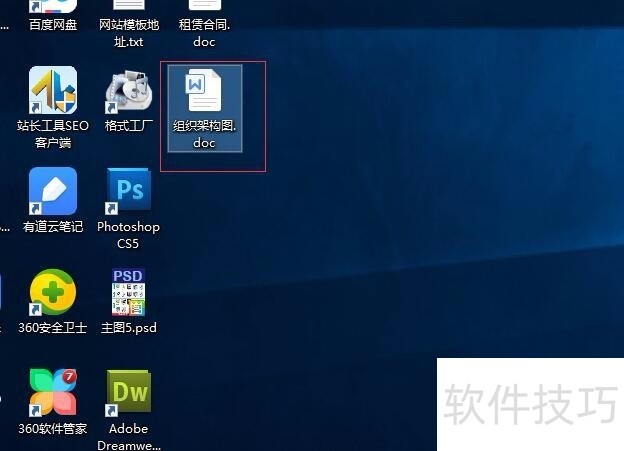
2、 在功能区寻找“插入”并点击,在新的功能区寻找“智能图形”并点击
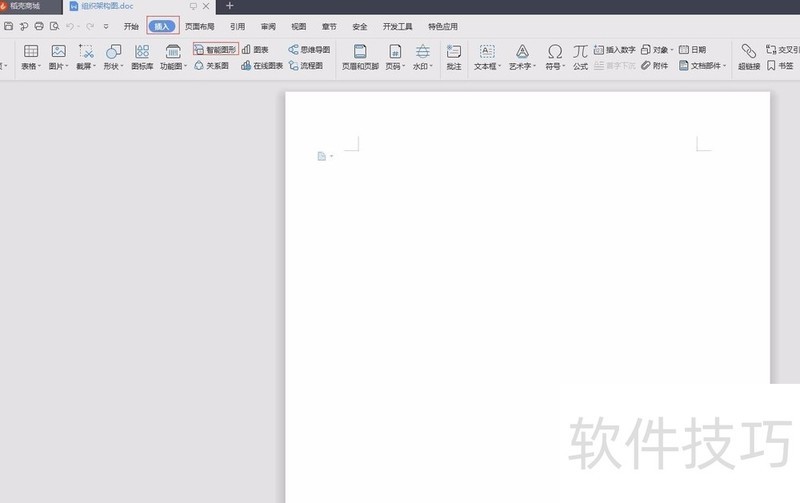
3、 在弹出的弹窗中选择“组织结构图”,并点击确定
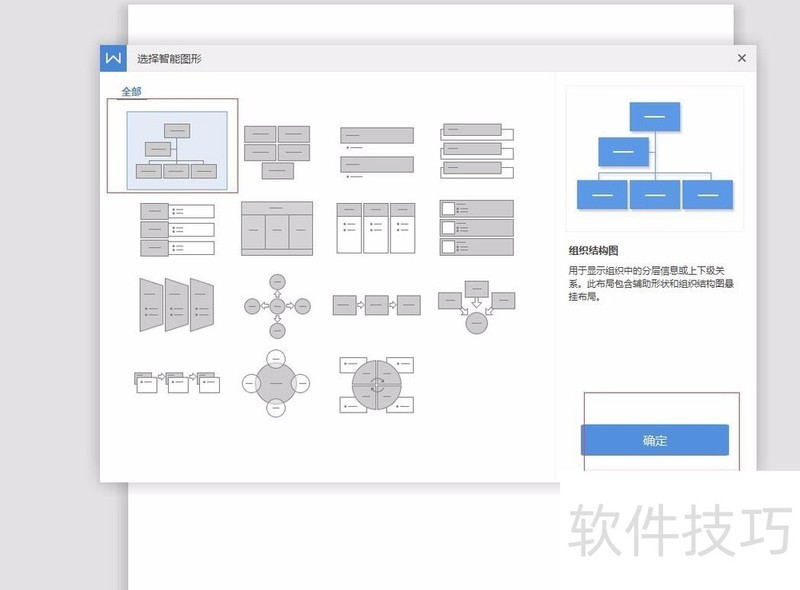
4、 如果某一级别的数量不够,您选中组织结构图,在左上方点击“添加项目”或者单机该级别的方框,在右侧最上面的小图标点击“选择添加项目”或“添加助理”即可5如果下属超过3个以上,您可以进行布局编辑,按照下拉菜单中的格式进行修改
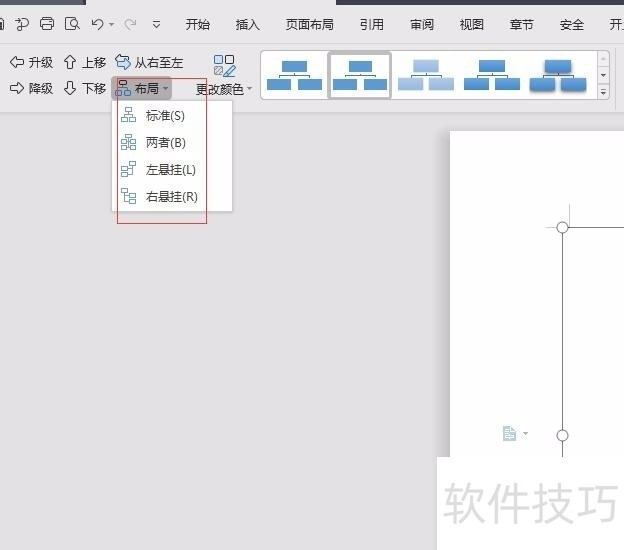
6、 编辑完成后,您可以对组织机构图的颜色进行选择调整成为自己喜欢的哦!如下图
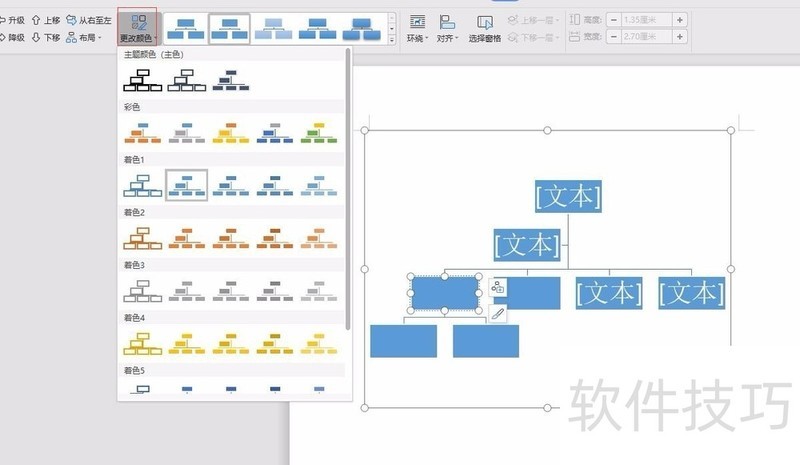
7、 针对组织机构图的小方块,您还可以进行效果选择修改哦!如下图所示END1新建word并打开,在功能区点击“插入”,寻找到“思维导图”或“流程图”,并点击其中一个即可
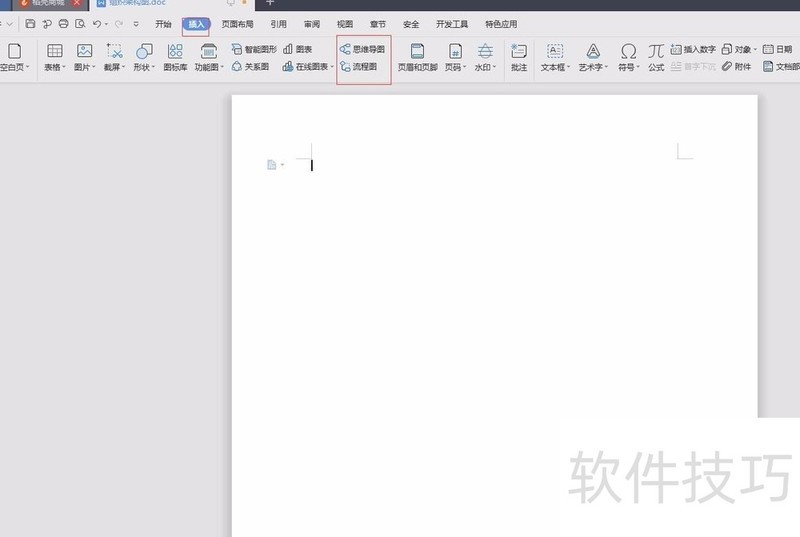
2、 在弹窗中的左下角,点击“新建”,然后跳转到新页面
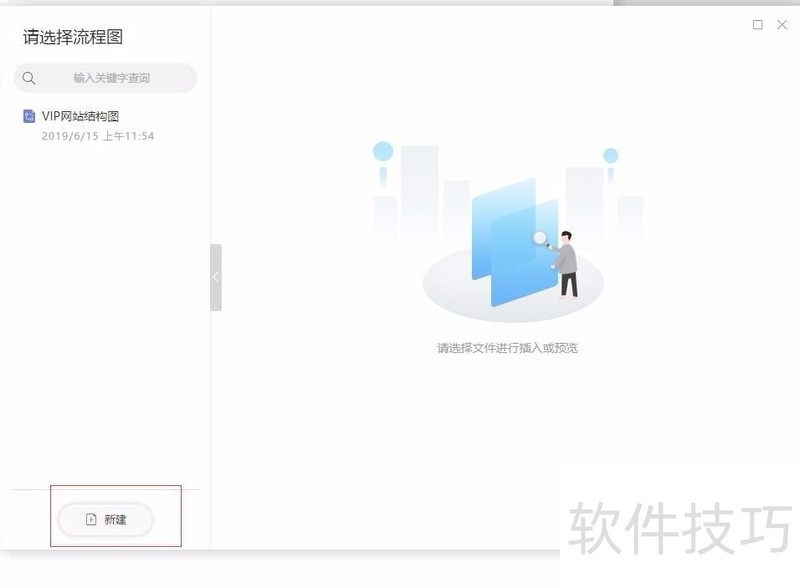
3、 在左侧导航栏中选中“图形分类”---“组织结构图”并点击
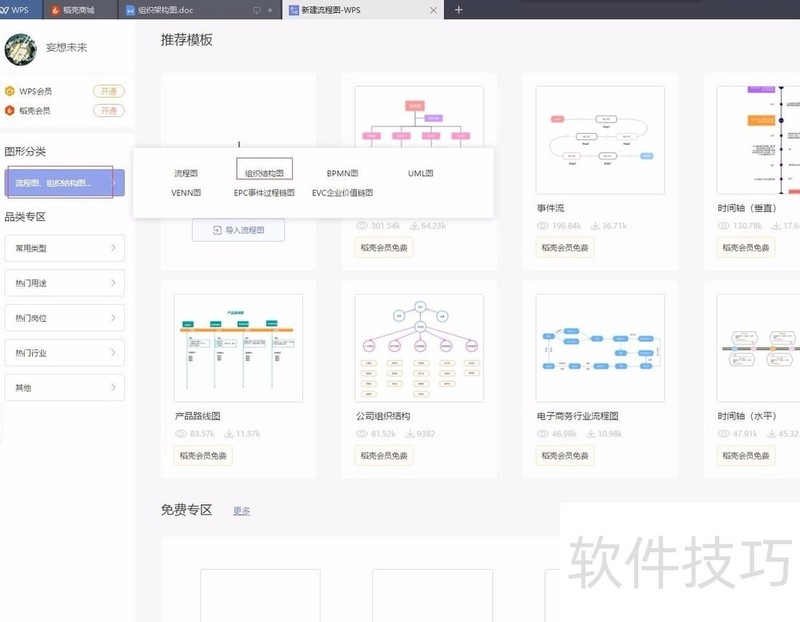
4、 选择自己喜欢的组织结构图并双击,注意有些组织结构图是需要稻壳会员的哦!如果没有需要那就选择免费的即可
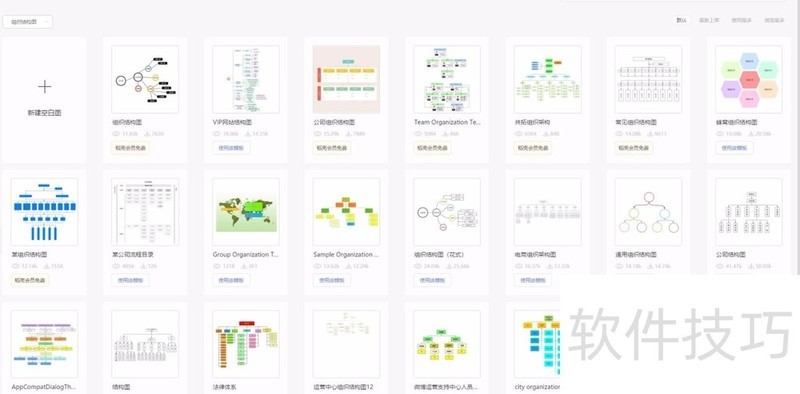
上一篇: WPS2019表格行高如何调整
最新文章
随着科技的不断发展,办公软件也在不断地更新迭代。WPS Offic...
在日常办公中,我们经常需要处理各种文档,而Word作为最常用...
在当今快节奏的工作环境中,高效办公已经成为每个职场人士的...
随着信息技术的飞速发展,企业对办公效率的要求越来越高。在...
u003Cu0070u003Eu0057u0050u0053u0020u004Fu0066u0066u0069u0...
在如今这个数字化办公的时代,拥有一套高效、实用的办公软件...

